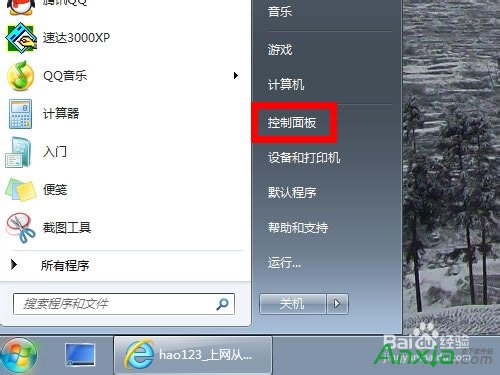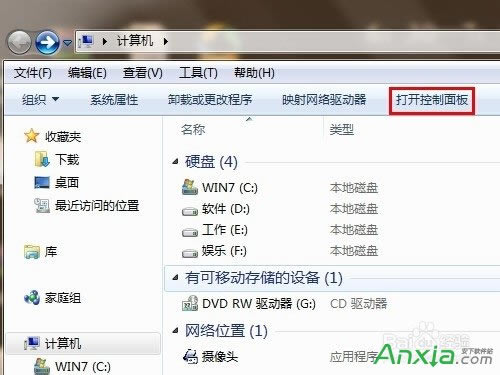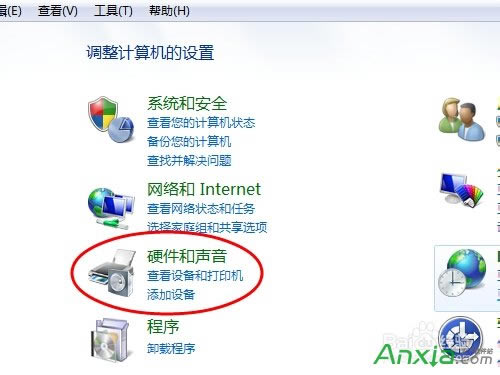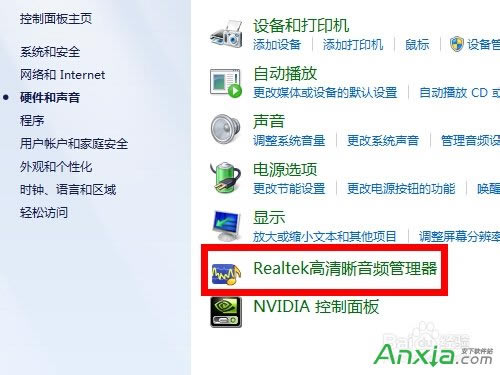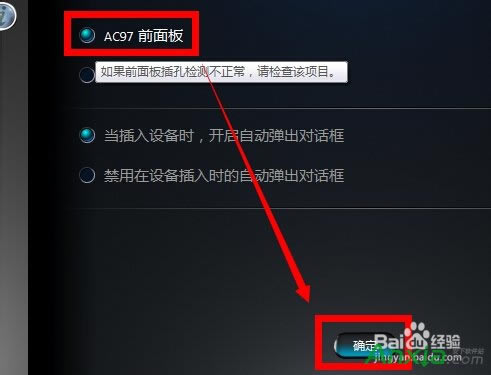电脑耳机没声音故障处理
发布时间:2024-05-08 文章来源:深度系统下载 浏览:
| 电脑插上耳机没声音怎么办?电脑耳机没声音怎么设置?有时候我们在使用电脑的时候,准备听音乐或者语音聊天,却发现将耳机插在电脑前面的耳机插孔却没有声音,怎么办呢?小编就来讲讲解决办法。 一、硬件层: 首先确定电脑和耳机硬件的良好,比如把耳机接到别的电脑或者手机上看看有没有声音啊,是不是电脑前置的线没接一开始就没有声音啊。 二、软件故障: 1、进入电脑左下角的开始菜单,然后进入“控制面板”选项 打开我的电脑上方导航栏里也可以“打开控制面板”;
2、进入“硬件和声音”这个选项
3、选择“Realtek高清晰音频管理器”,声卡驱动不一样,名称有差别,但基本都是喇叭或者音符什么的,很容易找到
4、进入软件配置里的“插孔设置”按钮(比如是扳手图样);
5、点击“AC97前面板”,然后重新装载音频装置,完成后点击确定,前置耳机有声音了!
6:如果这样解决不了问题就只能卸载后重新安装你的声卡驱动再试试了。大家可以尝试一下。 |
本文章关键词: 电脑耳机没声音
相关文章
上一篇:电脑键盘失灵如何办
本类教程排行
系统热门教程
本热门系统总排行